岛津紫外分光光度计 操作软件UVprobe操作
- 格式:pdf
- 大小:483.62 KB
- 文档页数:17
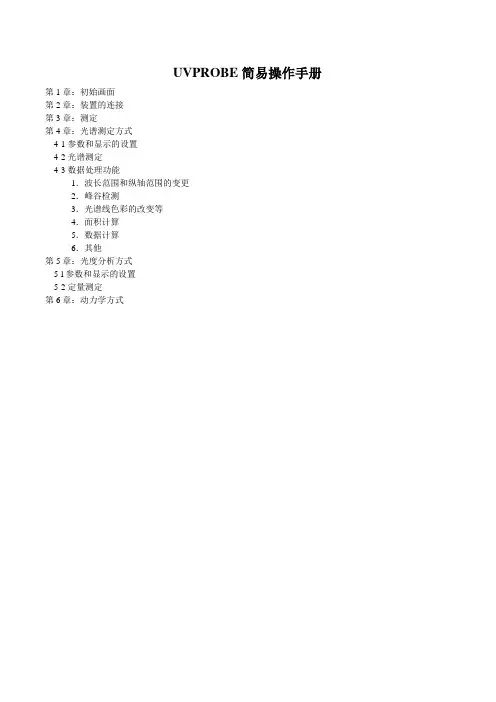
UVPROBE简易操作手册第1章:初始画面第2章:装置的连接第3章:测定第4章:光谱测定方式4-1参数和显示的设置4-2光谱测定4-3数据处理功能1.波长范围和纵轴范围的变更2.峰谷检测3.光谱线色彩的改变等4.面积计算5.数据计算6.其他第5章:光度分析方式5-l参数和显示的设置5-2定量测定第6章:动力学方式第1章:初始画面启动UVPROBE以后,出现上示的对话窗口,需要输入设定的用户名和密码,然后点击确定健。
第2章:装置的连接首先从下拉式菜单的仪器项上追加需要的仪器。
操作完毕如下图①所示,加装了UV-1650、UV- 2550、UV- 2450以及UV- 3150;使用时点击实际连接的仪器,例如下图的UV- 2450,然后点击上图的连接键②,这样装置与PC机连接(当然,中间的通讯电缆的连接、通讯口的指定等都是必须的,此处不再赘述)并开始下示的初始化面。
①②初始化大约需要5分钟左右,进行一系列的检查和初置,如一切顺利通过就可以开始测定。
第3章:测定首先选择测定的方式,在主菜单上能发现右图所示的各键,自左至右分别为:1.报告生成器:用于制作各种格式的报告。
2.动力学测定方式:一般测定吸收值随时间的变化,通常用于酶反应随时间的变化。
3.光度测定(定量)方式:可进行多波长、单波长、峰高或峰面积定量。
校准曲线可使用多点、单点、K因子等方法。
由于具有自定义方程的功能,DNA/蛋白质测定等以前需要特殊选购的软件才能进行的工作,使用UVPROBE可自编程序进行测定。
4.光谱测定方式:可进行紫外可见区的光谱测定。
第4章光谱测定方式4-1参数和显示的设置1.参数的设定点击菜单栏上的键,即可出现如下图所示的选择测定条件的画面:在此对话框中可选择波长测定的范围、扫描的速度、采样间隔等条件。
点击图中[试样准备]标签,可输入重量、体积、稀释因子、光程长等信息。
点击图中[仪器参数]标签,可选择测定种类(吸收值、透射率、能量、反射率)以及通带(狭逢)等条件。
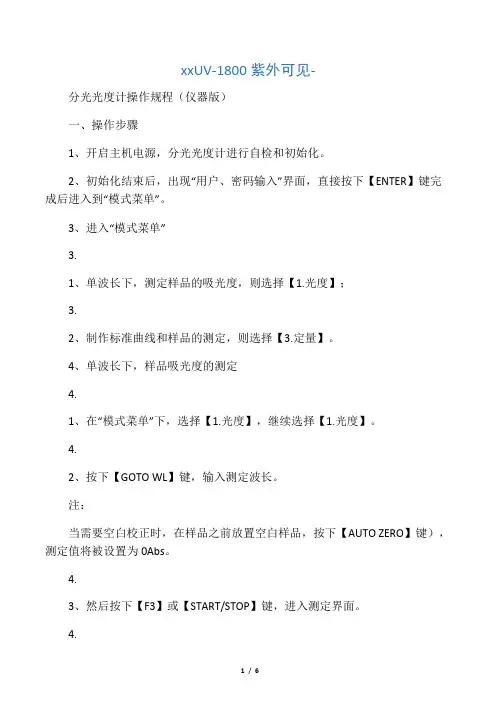
xxUV-1800紫外可见-分光光度计操作规程(仪器版)一、操作步骤1、开启主机电源,分光光度计进行自检和初始化。
2、初始化结束后,出现“用户、密码输入”界面,直接按下【ENTER】键完成后进入到“模式菜单”。
3、进入“模式菜单”3.1、单波长下,测定样品的吸光度,则选择【1.光度】;3.2、制作标准曲线和样品的测定,则选择【3.定量】。
4、单波长下,样品吸光度的测定4.1、在“模式菜单”下,选择【1.光度】,继续选择【1.光度】。
4.2、按下【GOTO WL】键,输入测定波长。
注:当需要空白校正时,在样品之前放置空白样品,按下【AUTO ZERO】键),测定值将被设置为0Abs。
4.3、然后按下【F3】或【START/STOP】键,进入测定界面。
4.4、放入样品,再次按下【START/STOP】键,即可完成一次样品吸光度的测定。
5、标准曲线的制作5.1、在“模式菜单”下,按【3.定量】键选择进入“测量参数配置屏幕”,在对话框中设置不同测量参数选项,输入选项编号选择需要设置的参数。
5.2、按【1.测定】键选择“1λ”测量方法,然后按屏幕提示输入测量波长,按【ENTER】键返回参数配置屏幕。
5.3、按【2.方法】键选择定量法。
(1)当K、B值已知时,选“K系数法”,手动输入K、B值制作曲线。
(2)当K、B值未知时,选“多点校正曲线法”,根据指示和实际输入标准样品数目,校准曲线方程的次数和零截距条件,然后按【ENTER】键返回参数配置屏幕。
5.4、按【3.测定次数】键设置重复测量次数,然后按【ENTER】键返回参数配置屏幕。
5.5、按【4.单位】键选择样品浓度单位,然后按【ENTER】键返回参数配置屏幕。
5.6、按【START/STOP】键时出现标准样品浓度(浓度表)输入屏幕,按顺序输入标样浓度完成后,出现“键入”或“测定”吸光度值的选项。
若已知每个标样对应的吸光度值,选择“键入”;若未知每个标样的吸光度值,选择“测定”,参数设定后应进行一次空白调零,消除皿差。
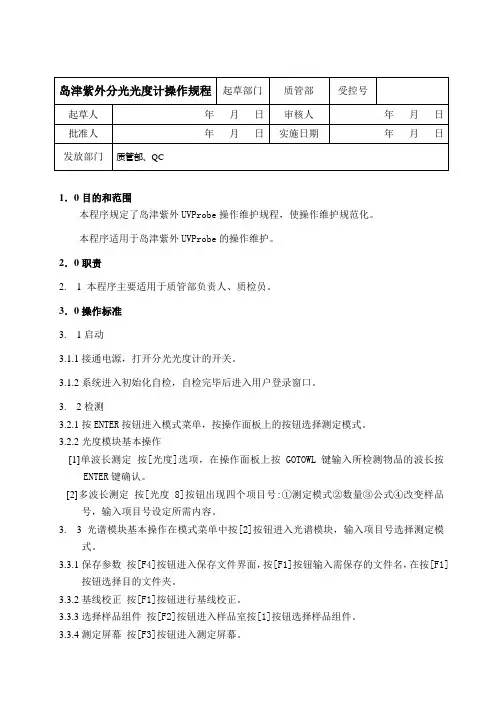
1.0目的和范围本程序规定了岛津紫外UVProbe操作维护规程,使操作维护规范化。
本程序适用于岛津紫外UVProbe的操作维护。
2.0职责2. 1本程序主要适用于质管部负责人、质检员。
3.0操作标准3. 1启动3.1.1接通电源,打开分光光度计的开关。
3.1.2系统进入初始化自检,自检完毕后进入用户登录窗口。
3. 2检测3.2.1按ENTER按钮进入模式菜单,按操作面板上的按钮选择测定模式。
3.2.2光度模块基本操作[1]单波长测定按[光度]选项,在操作面板上按GOTOWL键输入所检测物品的波长按ENTER键确认。
[2]多波长测定按[光度8]按钮出现四个项目号:①测定模式②数量③公式④改变样品号,输入项目号设定所需内容。
3. 3光谱模块基本操作在模式菜单中按[2]按钮进入光谱模块,输入项目号选择测定模式。
3.3.1保存参数按[F4]按钮进入保存文件界面,按[F1]按钮输入需保存的文件名,在按[F1]按钮选择目的文件夹。
3.3.2基线校正按[F1]按钮进行基线校正。
3.3.3选择样品组件按[F2]按钮进入样品室按[1]按钮选择样品组件。
3.3.4测定屏幕按[F3]按钮进入测定屏幕。
3. 4定量在模式菜单中按[3]按钮进入定量界面,输入项目号选择测定波数、方法、测定数量和单位。
[1]保存参数按[F4]按钮进入保存文件界面,按[F1]按钮输入需保存的文件名,在按[F1]按钮选择目的文件夹。
[2]校正曲线选择[F1]按钮进行校正曲线,按START按钮进入校准程序。
[3]选择进样组件按[F2]按钮进入样品室按[1]按钮选择样品组件。
[4]测定屏幕按[F3]按钮进入测定屏幕,按[START]按钮进入测定程序。
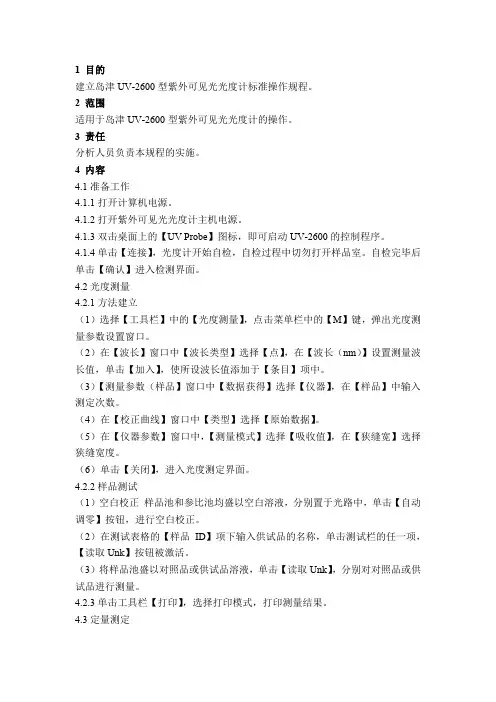
1 目的建立岛津UV-2600型紫外可见光光度计标准操作规程。
2 范围适用于岛津UV-2600型紫外可见光光度计的操作。
3 责任分析人员负责本规程的实施。
4 内容4.1准备工作4.1.1打开计算机电源。
4.1.2打开紫外可见光光度计主机电源。
4.1.3双击桌面上的【UV Probe】图标,即可启动UV-2600的控制程序。
4.1.4单击【连接】,光度计开始自检,自检过程中切勿打开样品室。
自检完毕后单击【确认】进入检测界面。
4.2光度测量4.2.1方法建立(1)选择【工具栏】中的【光度测量】,点击菜单栏中的【M】键,弹出光度测量参数设置窗口。
(2)在【波长】窗口中【波长类型】选择【点】,在【波长(nm)】设置测量波长值,单击【加入】,使所设波长值添加于【条目】项中。
(3)【测量参数(样品】窗口中【数据获得】选择【仪器】,在【样品】中输入测定次数。
(4)在【校正曲线】窗口中【类型】选择【原始数据】。
(5)在【仪器参数】窗口中,【测量模式】选择【吸收值】,在【狭缝宽】选择狭缝宽度。
(6)单击【关闭】,进入光度测定界面。
4.2.2样品测试(1)空白校正样品池和参比池均盛以空白溶液,分别置于光路中,单击【自动调零】按钮,进行空白校正。
(2)在测试表格的【样品ID】项下输入供试品的名称,单击测试栏的任一项,【读取Unk】按钮被激活。
(3)将样品池盛以对照品或供试品溶液,单击【读取Unk】,分别对对照品或供试品进行测量。
4.2.3单击工具栏【打印】,选择打印模式,打印测量结果。
4.3定量测定4.3.1方法建立(1)选择【工具栏】中的【光度测量】项,点击菜单栏中的【M】键,弹出光度测量参数设置窗口。
在【波长】窗口中【波长类型】选择【点】,在【波长(nm)】设置测量波长值,单击【加入】,使所设波长值添加于【条目】项中。
(2)【测定参数(样品)】窗口中【数据获得】选择【仪器】,在【样品】中输入测定次数。
(3)【校正曲线】窗口中【类型】选择【多点】;在【定量法】选择【固定波长】;在【WL 1.】输入测量波长值;在【参数】选择【吸收值】;在【曲线次数】输入次数。

岛津U V操作规程 HEN system office room 【HEN16H-HENS2AHENS8Q8-HENH1688】UV2600 操作规程一、开机:1. 保证样品仓内无样品及其他物品,以免遮挡光路。
2. 打开UV2600,仪器自检,绿灯闪烁。
当有鸣响声发出且绿灯不闪,则表明自检完成(约5分钟)。
3. 打开电脑桌面工作站软件UVprobe。
二、样品测定:光谱扫描(定性):1.在软件菜单栏中点击“光谱”图标“连接”,UV主机会给出自检报告。
所有结果均为绿色,则自检通过,点击“确定”。
2.点击软件上方的“M”按钮,设定参数(波长范围、扫描速度、测定方式、检测单元、狭缝宽度、光源转换波长等)。
3.将两个空白样品放入样品仓,点击“自动调零”。
4.调零之后,点击“开始”进行测试,运行结束弹出对话框,点击“确定”。
点击软件菜单栏“文件”,根据所需格式另存文件。
5.点击软件菜单栏“打开”,可调用已测试样品的光谱图,点击“操作”可根据需要获取谱图信息(峰值检测、选点检测等)。
光度测定(定量):原始数据法:1.点击软件菜单栏“光度测定”图标“M”输入波长“下一步”选择类型“原始数据”。
2.点击“原始数据”“下一步”“下一步”“完成”“关闭”。
点击“M”设定波长。
3.将两个空白样品放入样品仓,若单波长测定,点击“自动调零”。
若多波长测定,点击“基线”,扫描范围应包含所选波长。
4.在样品表中输入待测样品信息(样品名必须是英文或数字),选中待测样品,点击界面下方“读取unk”。
5.储存谱图文件,完成扫描,点击“编辑”“清除样品表”,然后可进行其它工作。
多点法:1. 点击软件菜单栏“光度测定”图标“M”输入波长“下一步”“标准曲线”选择类型“多点”选择波长“关闭”。
2. 将两个空白样品放入样品仓,点击“自动调零”。
3. 在样品表中输入样品名和各样品浓度,分别放入对应浓度样品,点击“读取std”点击“是”。
4. 右侧图给出样品对应的点,仪器可自动绘制标准曲线。
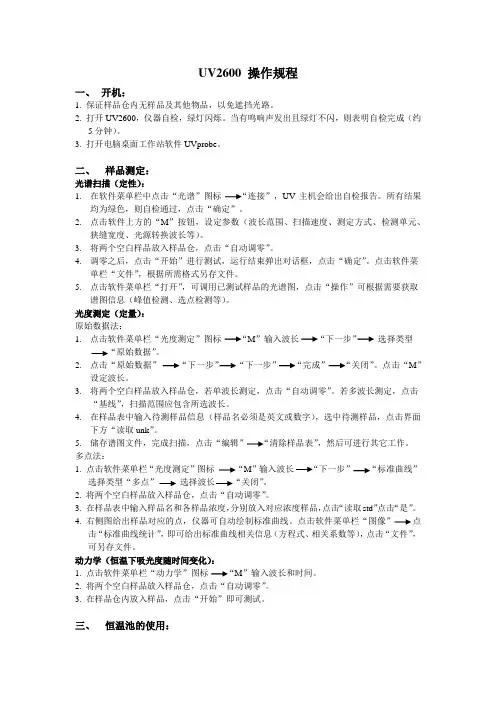
UV2600 操作规程一、开机:1. 保证样品仓内无样品及其他物品,以免遮挡光路。
2. 打开UV2600,仪器自检,绿灯闪烁。
当有鸣响声发出且绿灯不闪,则表明自检完成(约5分钟)。
3. 打开电脑桌面工作站软件UVprobe。
二、样品测定:光谱扫描(定性):1.在软件菜单栏中点击“光谱”图标“连接”,UV主机会给出自检报告。
所有结果均为绿色,则自检通过,点击“确定”。
2.点击软件上方的“M”按钮,设定参数(波长范围、扫描速度、测定方式、检测单元、狭缝宽度、光源转换波长等)。
3.将两个空白样品放入样品仓,点击“自动调零”。
4.调零之后,点击“开始”进行测试,运行结束弹出对话框,点击“确定”。
点击软件菜单栏“文件”,根据所需格式另存文件。
5.点击软件菜单栏“打开”,可调用已测试样品的光谱图,点击“操作”可根据需要获取谱图信息(峰值检测、选点检测等)。
光度测定(定量):原始数据法:1.点击软件菜单栏“光度测定”图标“M”输入波长“下一步”选择类型“原始数据”。
2.点击“原始数据”“下一步”“下一步”“完成”“关闭”。
点击“M”设定波长。
3.将两个空白样品放入样品仓,若单波长测定,点击“自动调零”。
若多波长测定,点击“基线”,扫描范围应包含所选波长。
4.在样品表中输入待测样品信息(样品名必须是英文或数字),选中待测样品,点击界面下方“读取unk”。
5.储存谱图文件,完成扫描,点击“编辑”“清除样品表”,然后可进行其它工作。
多点法:1. 点击软件菜单栏“光度测定”图标“M”输入波长“下一步”“标准曲线”选择类型“多点”选择波长“关闭”。
2. 将两个空白样品放入样品仓,点击“自动调零”。
3. 在样品表中输入样品名和各样品浓度,分别放入对应浓度样品,点击“读取std”点击“是”。
4. 右侧图给出样品对应的点,仪器可自动绘制标准曲线。
点击软件菜单栏“图像”点击“标准曲线统计”,即可给出标准曲线相关信息(方程式、相关系数等),点击“文件”,可另存文件。
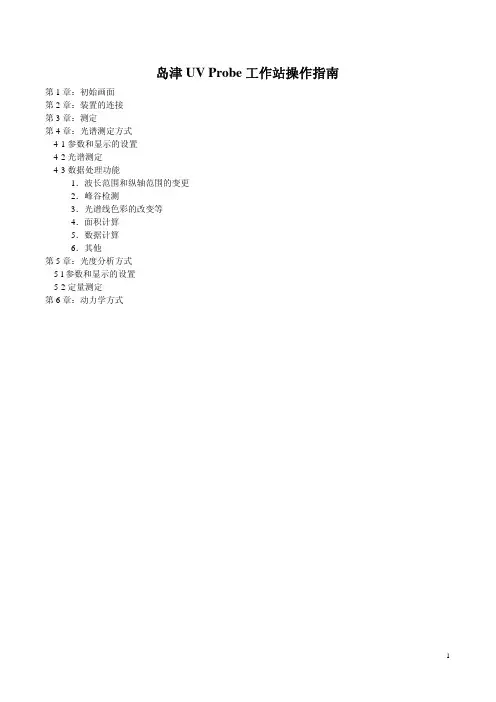
岛津UV Probe工作站操作指南第1章:初始画面第2章:装置的连接第3章:测定第4章:光谱测定方式4-1参数和显示的设置4-2光谱测定4-3数据处理功能1.波长范围和纵轴范围的变更2.峰谷检测3.光谱线色彩的改变等4.面积计算5.数据计算6.其他第5章:光度分析方式5-l参数和显示的设置5-2定量测定第6章:动力学方式第1章:初始画面启动UVPROBE以后,出现上示的对话窗口,需要输入设定的用户名和密码,然后点击确定健。
第2章:装置的连接首先从下拉式菜单的仪器项上追加需要的仪器。
操作完毕如下图①所示,加装了UV-1650、UV- 2550、UV- 2450以及UV- 3150;使用时点击实际连接的仪器,例如下图的UV- 2450,然后点击上图的连接键②,这样装置与PC机连接(当然,中间的通讯电缆的连接、通讯口的指定等都是必须的,此处不再赘述)并开始下示的初始化面。
初始化大约需要5分钟左右,进行一系列的检查和初置,如一切顺利通过就可以开始测定。
第3章:测定首先选择测定的方式,在主菜单上能发现右图所示的各键,自左至右分别为:1.报告生成器:用于制作各种格式的报告。
2.动力学测定方式:一般测定吸收值随时间的变化,通常用于酶反应随时间的变化。
3.光度测定(定量)方式:可进行多波长、单波长、峰高或峰面积定量。
校准曲线可使用多点、单点、K因子等方法。
由于具有自定义方程的功能,DNA/蛋白质测定等以前需要特殊选购的软件才能进行的工作,使用UVPROBE可自编程序进行测定。
4.光谱测定方式:可进行紫外可见区的光谱测定。
第4章光谱测定方式4-1参数和显示的设置1.参数的设定点击菜单栏上的键,即可出现如下图所示的选择测定条件的画面:在此对话框中可选择波长测定的范围、扫描的速度、采样间隔等条件。
点击图中[试样准备]标签,可输入重量、体积、稀释因子、光程长等信息。
点击图中[仪器参数]标签,可选择测定种类(吸收值、透射率、能量、反射率)以及通带(狭逢)等条件。
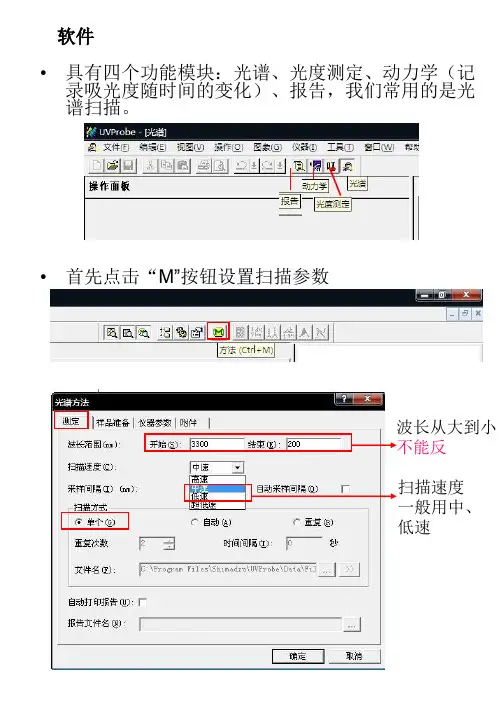
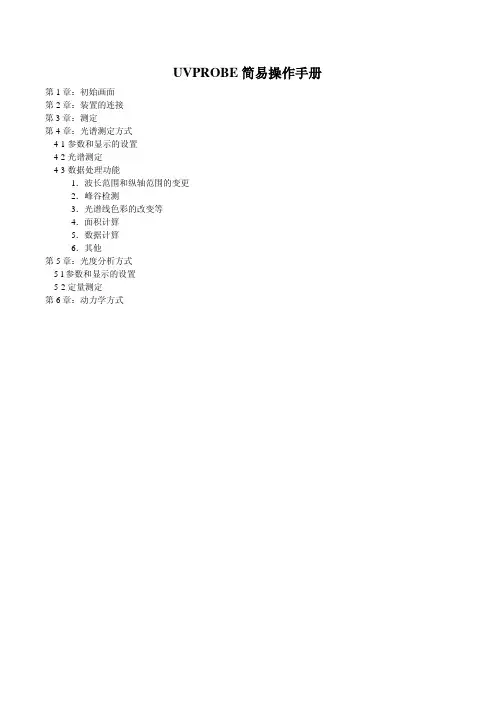
UVPROBE简易操作手册第1章:初始画面第2章:装置的连接第3章:测定第4章:光谱测定方式4-1参数和显示的设置4-2光谱测定4-3数据处理功能1.波长范围和纵轴范围的变更2.峰谷检测3.光谱线色彩的改变等4.面积计算5.数据计算6.其他第5章:光度分析方式5-l参数和显示的设置5-2定量测定第6章:动力学方式第1章:初始画面启动UVPROBE以后,出现上示的对话窗口,需要输入设定的用户名和密码,然后点击确定健。
第2章:装置的连接首先从下拉式菜单的仪器项上追加需要的仪器。
操作完毕如下图①所示,加装了UV-1650、UV- 2550、UV- 2450以及UV- 3150;使用时点击实际连接的仪器,例如下图的UV- 2450,然后点击上图的连接键②,这样装置与PC机连接(当然,中间的通讯电缆的连接、通讯口的指定等都是必须的,此处不再赘述)并开始下示的初始化面。
初始化大约需要5分钟左右,进行一系列的检查和初置,如一切顺利通过就可以开始测定。
第3章:测定首先选择测定的方式,在主菜单上能发现右图所示的各键,自左至右分别为:1.报告生成器:用于制作各种格式的报告。
2.动力学测定方式:一般测定吸收值随时间的变化,通常用于酶反应随时间的变化。
3.光度测定(定量)方式:可进行多波长、单波长、峰高或峰面积定量。
校准曲线可使用多点、单点、K因子等方法。
由于具有自定义方程的功能,DNA/蛋白质测定等以前需要特殊选购的软件才能进行的工作,使用UVPROBE可自编程序进行测定。
4.光谱测定方式:可进行紫外可见区的光谱测定。
第4章光谱测定方式4-1参数和显示的设置1.参数的设定点击菜单栏上的键,即可出现如下图所示的选择测定条件的画面:在此对话框中可选择波长测定的范围、扫描的速度、采样间隔等条件。
点击图中[试样准备]标签,可输入重量、体积、稀释因子、光程长等信息。
点击图中[仪器参数]标签,可选择测定种类(吸收值、透射率、能量、反射率)以及通带(狭逢)等条件。
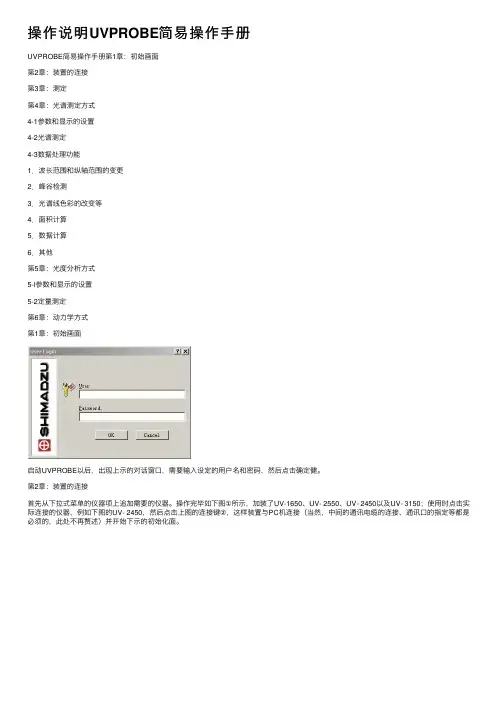
操作说明UVPROBE简易操作⼿册UVPROBE简易操作⼿册第1章:初始画⾯第2章:装置的连接第3章:测定第4章:光谱测定⽅式4-1参数和显⽰的设置4-2光谱测定4-3数据处理功能1.波长范围和纵轴范围的变更2.峰⾕检测3.光谱线⾊彩的改变等4.⾯积计算5.数据计算6.其他第5章:光度分析⽅式5-l参数和显⽰的设置5-2定量测定第6章:动⼒学⽅式第1章:初始画⾯启动UVPROBE以后,出现上⽰的对话窗⼝,需要输⼊设定的⽤户名和密码,然后点击确定健。
第2章:装置的连接⾸先从下拉式菜单的仪器项上追加需要的仪器。
操作完毕如下图①所⽰,加装了UV-1650、UV- 2550、UV- 2450以及UV- 3150;使⽤时点击实际连接的仪器,例如下图的UV- 2450,然后点击上图的连接键②,这样装置与PC机连接(当然,中间的通讯电缆的连接、通讯⼝的指定等都是必须的,此处不再赘述)并开始下⽰的初始化⾯。
初始化⼤约需要5分钟左右,进⾏⼀系列的检查和初置,如⼀切顺利通过就可以开始测定。
第3章:测定⾸先选择测定的⽅式,在主菜单上能发现右图所⽰的各键,⾃左⾄右分别为:1.报告⽣成器:⽤于制作各种格式的报告。
2.动⼒学测定⽅式:⼀般测定吸收值随时间的变化,通常⽤于酶反应随时间的变化。
3.光度测定(定量)⽅式:可进⾏多波长、单波长、峰⾼或峰⾯积定量。
校准曲线可使⽤多点、单点、K因⼦等⽅法。
由于具有⾃定义⽅程的功能,DNA/蛋⽩质测定等以前需要特殊选购的软件才能进⾏的⼯作,使⽤UVPROBE可⾃编程序进⾏测定。
4.光谱测定⽅式:可进⾏紫外可见区的光谱测定。
第4章光谱测定⽅式4-1参数和显⽰的设置1.参数的设定点击菜单栏上的键,即可出现如下图所⽰的选择测定条件的画⾯:在此对话框中可选择波长测定的范围、扫描的速度、采样间隔等条件。
点击图中[试样准备]标签,可输⼊重量、体积、稀释因⼦、光程长等信息。
点击图中[仪器参数]标签,可选择测定种类(吸收值、透射率、能量、反射率)以及通带(狭逢)等条件。
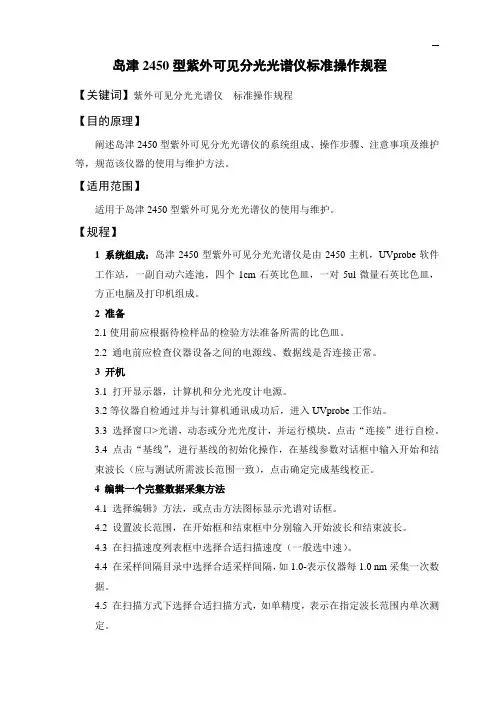
岛津2450型紫外可见分光光谱仪标准操作规程【关键词】紫外可见分光光谱仪标准操作规程【目的原理】阐述岛津2450型紫外可见分光光谱仪的系统组成、操作步骤、注意事项及维护等,规范该仪器的使用与维护方法。
【适用范围】适用于岛津2450型紫外可见分光光谱仪的使用与维护。
【规程】1 系统组成:岛津2450型紫外可见分光光谱仪是由2450主机,UVprobe软件工作站,一副自动六连池,四个1cm石英比色皿,一对5ul微量石英比色皿,方正电脑及打印机组成。
2 准备2.1使用前应根据待检样品的检验方法准备所需的比色皿。
2.2 通电前应检查仪器设备之间的电源线、数据线是否连接正常。
3 开机3.1 打开显示器,计算机和分光光度计电源。
3.2等仪器自检通过并与计算机通讯成功后,进入UVprobe工作站。
3.3 选择窗口>光谱,动态或分光光度计,并运行模块。
点击“连接”进行自检。
3.4点击“基线”,进行基线的初始化操作,在基线参数对话框中输入开始和结束波长(应与测试所需波长范围一致),点击确定完成基线校正。
4 编辑一个完整数据采集方法4.1 选择编辑》方法,或点击方法图标显示光谱对话框。
4.2 设置波长范围,在开始框和结束框中分别输入开始波长和结束波长。
4.3 在扫描速度列表框中选择合适扫描速度(一般选中速)。
4.4 在采样间隔目录中选择合适采样间隔,如1.0-表示仪器每1.0 nm采集一次数据。
4.5 在扫描方式下选择合适扫描方式,如单精度,表示在指定波长范围内单次测定。
4.6 点击仪器参数标签。
在测定方式目录中选择“吸收”及合适狭缝宽度。
4.7点击“确定”将参数传给仪器。
5 采集数据5.1 点击重叠图像标签,显示重叠方式的图像。
5.2 将2个装有参比溶液的比色皿放入分光光度计的样品室中。
5.3点击“自动调零”,结束后点击仪器条中的“开始”,启动扫描,调零。
5.4将外面的参比换成待测样品,点击仪器条中的“开始”,启动扫描。
UVProbe 简介UVProbe主要包括四部分光谱模块:可进行紫外、可见区的光谱扫描和波长分析;光度模块:分析定量数据,可进行多波长、单波长、峰高或峰面积定量。
校准曲线可使用多点、单点、K因子等方法。
由于具有自定义方程的功能,DNA/蛋白质测定等可使用UVPROBE自编程序进行测定;动力学模块:对时间变化和Michaelis-Menten计算,一般测定吸收值随时间的变化,通常用于酶反应随时间的变化。
报告模块:自定义或调用格式,可使用链接或嵌入数据建立报告模板来打印数据。
各模块在软件上的显示(此时“报告模块”被选中):第0页共 21页 岛津企业管理(中国)有限公司目录第1章:初始画面1第2章:装置连接2第3章:光谱测定方式3-1参数和显示的设置3 3-2光谱测定4 3-3数据处理功能1.波长范围和纵轴范围的变更52.峰谷检测63.光谱线色彩的改变等84.面积计算95.数据计算116.其他11第4章:光度测定方式4-l 参数和显示的设置154-2 定量测定16第5章:动力学方式19岛津企业管理(中国)有限公司 第 1 页共 21页第1章:启用软件初始画面双击桌面UVProbe图标以后,出现以上对话窗,需输入设定用户名和密码,点击OK 确定。
(默认:admin, 无密码)也可以采取非安全模式安装系统,那么进入系统时不需要输入用户名和口令。
第 1 页 共 20页 岛津企业管理(中国)有限公司岛津企业管理(中国)有限公司 第2页 共 20页第2章 装置的连接首先从下拉式菜单的仪器项上追加需要的仪器。
操作完毕如下图①所示,从加装的仪器列表选择;使用时点击实际连接的仪器,例如下图的UV- 2450,然后点击下图的连接键②,这样装置与PC 机连接(连机前必须先确认通讯电缆的连接、通讯COM 口的指定)并开始初始化界面。
初始化大约需要5分钟,进行一系列的检查和初始化,如一切顺利通过就可以开始测定。
初始化界面:第3章光谱测定方式3-1参数和显示的设置1.参数的设定:点击菜单栏上的键,即可出现如下图所示的选择测定条件的画面:在此对话框中可选择波长测定的范围、扫描的速度、采样间隔等条件。
岛津UV-2550紫外可见分光光度计操作规程一、仪器主要指标及结构波长范围(nm):190~900,双光束二、操作规程1、开机及仪器自检打开紫外光度计的电源,开启电脑,点击“UV Probe”图标,点击页面下端的“连接”,等待仪器自检(全部指标变绿)。
2、扫描光谱(1). 点击“光谱模块”图标而选定光谱模块。
(2). 点击“基线校正”进行基线校正。
(3). 点击“编辑”的“方法”选项,或点击“方法图标”显示光谱方法的对话框。
(4). 设置波长范围。
开始:ΧΧΧnm 结束:ΧΧΧ240nm扫描速度:中采样间隔:1.0nm(5). 点击“仪器常数”标准,在测试目录中选“吸收”,然后点击“确定”。
(6). 点击“开始”,仪器开始扫描光谱,然后点击“确定”。
(7). 点击“峰值检测”图标,显示峰值数据。
(8). 点击“数据打印”图标,显示各波长吸光度。
(记下每隔10nm的数据)。
3、吸光度测定(1). 选定光度测定模块:点击“光度测定”图标。
(2). 选定常数:点击“编辑”的“方法”选项,波长设“ΧΧΧnm”,单击“加入”。
点击“校准”选项,设定类型为“多点”,WL1选择“ΧΧΧ”,然后点击“关闭”。
(3). 输入样品信息:点击“标准表”,输入标准样品“ID、浓度”后按“回车键”,点击“读取Std”,就显示出测定结果的吸光度。
重复以上步骤至标准曲线绘制完成。
点击“样品表”,输入样品“ID”后按“回车键”,点击“读取UNK”,就显示出测定结果的吸光度。
(4). 点击“保存”,输入“××专业××组”文件名保存。
中国石油大学化工学院2010.04.15。
UV2700 操作规程一、开机:1. 保证样品仓内无样品及其他物品,以免遮挡光路。
2. 翻开UV2700,仪器自检,绿灯闪烁。
当有鸣响声发出且绿灯不闪,那么说明自检完成〔约5分钟〕。
3. 翻开电脑桌面工作站软件UVprobe。
二、样品测定:光谱扫描〔定性〕:1.在软件菜单栏中点击“光谱〞图标“连接〞,UV主时机给出自检报告。
所有结果均为绿色,那么自检通过,点击“确定〞。
2.点击软件上方的“M〞按钮,设定参数〔波长范围、扫描速度、测定方式、检测单元、狭缝宽度、光源转换波长等〕。
3.将两个空白样品放入样品仓,点击“自动调零〞。
4.调零之后,点击“开始〞进行测试,运行结束弹出对话框,点击“确定〞。
点击软件菜单栏“文件〞,根据所需格式另存文件。
5.点击软件菜单栏“翻开〞,可调用已测试样品的光谱图,点击“操作〞可根据需要获取谱图信息〔峰值检测、选点检测等〕。
光度测定〔定量〕:原始数据法:1.点击软件菜单栏“光度测定〞图标“M〞输入波长“下一步〞选择类型“原始数据〞。
2.点击“原始数据〞“下一步〞“下一步〞“完成〞“关闭〞。
点击“M〞设定波长。
3.将两个空白样品放入样品仓,假设单波长测定,点击“自动调零〞。
假设多波长测定,点击“基线〞,扫描范围应包含所选波长。
4.在样品表中输入待测样品信息〔样品名必须是英文或数字〕,选中待测样品,点击界面下方“读取unk〞。
5.储存谱图文件,完成扫描,点击“编辑〞“去除样品表〞,然后可进行其它工作。
多点法:1. 点击软件菜单栏“光度测定〞图标“M〞输入波长“下一步〞“标准曲线〞选择类型“多点〞选择波长“关闭〞。
2. 将两个空白样品放入样品仓,点击“自动调零〞。
3. 在样品表中输入样品名和各样品浓度,分别放入对应浓度样品,点击“读取std〞点击“是〞。
4. 右侧图给出样品对应的点,仪器可自动绘制标准曲线。
点击软件菜单栏“图像〞点击“标准曲线统计〞,即可给出标准曲线相关信息〔方程式、相关系数等〕,点击“文件〞,可另存文件。
目录一、仪器的添加和连接 (1)1.1 仪器的添加 (1)1。
2 端口的配置 (2)1.3 连接 (3)二、测定 (4)三、光谱测定 (4)3.1 界面 (4)3。
2 参数设定 (5)3.3 采集和保存光谱数据 (5)3.4 结果处理 (6)3。
4。
1 显示范围的变更 (6)3。
4。
2 峰谷检测 (7)3。
4.3 面积计算 (7)3.4。
4 选点检测 (8)3。
4.5 处理 (9)3.5 打印 (10)3。
6 图象面板上光谱的删除 (11)四、光度测定 (11)4.1 界面 (11)4.2 参数设定 (12)4.3 制作工作曲线 (13)4.4 测定样品浓度 (14)五、动力学测定 (14)5.1 界面 (14)5.2 参数设置 (15)5。
3 采集动力学数据 (16)UVProbe 快速操作说明一、仪器的添加和连接1。
1 仪器的添加打开UVProbe软件,在菜单栏中选择“仪器”、“增加”后,弹出如下的“加入仪器向导”,按照“加入仪器向导”的提示,选择要添加的仪器的型号,输入仪器名,输入项目、序列号,点击“完成",仪器添加后,仪器条上显示仪器名(“视图”下勾选“仪器条”可见).1。
2 端口的配置在菜单栏中选择“仪器”、“配置",为仪器指定连接的通讯口,若串口在计算机主板上,可以尝试COM1或COM2,若串口由USB转化,则尝试COM3或COM4。
1.3 连接在“光谱”,“光度”或“动力学”测定方式下点击“连接”键,仪器与PC连接并出现下示的初始画面(仪器型号不同初始化的项目会有增减),初始化大约需要5分钟左右,进行一系列的检查和初置,如一切顺利通过就可以开始测定.二、测定首先选择测定的方式,在标准工具条上能发现如右图所示的各键,自左至右分别为:1.报告生成器:用于制作各种格式的报告。
2.动力学测定:一般测定吸收值随时间的变化,通常用于酶反应随时间的变化。
3.光度测定(定量):可进行多波长、单波长、峰高或峰面积定量.校准曲线可使用多点、单点、K因子等方法.由于具有自定义方程的功能,以前DNA/蛋白质测定等需要特殊选购的软件才能进行的工作,使用UVPROBE可自编程序进行测定。